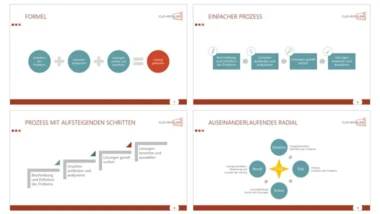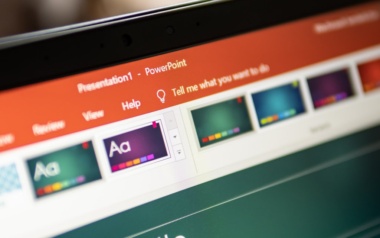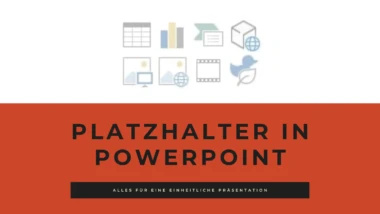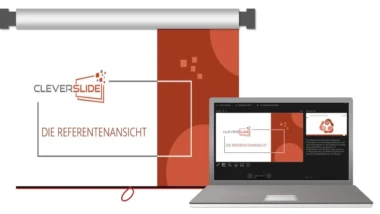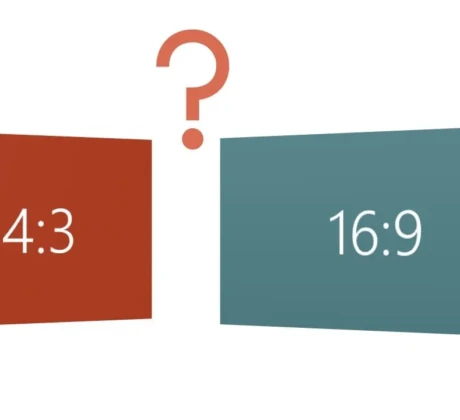
Richtiges PowerPoint-Format für eine moderne Präsentation
Was bisher vor allem auf Messen zu beobachten war, hält jetzt auch in Vorstandsetagen und zahlreichen Besprechungsräumen Einzug: ein Wandel des Folienformats. Sinkende Preise führen dazu, dass großformatige Bildschirme die herkömmlichen Leinwände verdrängen. Diese TV-Monitore haben – ebenso wie moderne Desktop- und Laptop-Monitore – ein Breitbildformat und nicht mehr das gewohnte 4:3-Format. Auch neue PowerPoint-Versionen und Beamer bieten das Breitbildformat als Standard oder unterstützen eWas bisher vor allem auf Messen zu beobachten war, hält inzwischen auch in Vorstandsetagen und zahlreichen Besprechungsräumen Einzug: ein deutlicher Wandel des Folienformats. Sinkende Preise führen dazu, dass großformatige Bildschirme herkömmliche Leinwände zunehmend verdrängen. Diese TV-Monitore – ebenso wie moderne Desktop- und Laptop-Monitore – arbeiten im Breitbildformat und nicht mehr im gewohnten 4:3-Format. Auch neue PowerPoint-Versionen und Beamer bieten das Breitbildformat inzwischen als Standard an oder unterstützen es zumindest.
Daher gehen immer mehr Unternehmen dazu über, ihre Präsentationen auf ein breiteres Folienformat umzustellen. Allerdings läuft dieser Wechsel bei bestehenden Folien nicht immer ohne Tücken ab: Ohne manuelles Eingreifen kann es zu deutlichen Verzerrungen der Inhalte kommen.
In diesem Beitrag erläutern wir Ihnen diesen technischen Trend und
- verschaffen Ihnen einen Überblick über die wichtigsten Foliengrößen für Ihre Bildschirmpräsentation,
- veranschaulichen die Folgen eines falsch gewählten Folienformats für Ihre Präsentation,
- bieten Ihnen Entscheidungshilfen, wie Sie das richtige Folienformat in PowerPoint auswählen,
- nennen Ihnen Gestaltungstipps für den gelungenen Wechsel zum 16:9-Format,
- unterstützen Sie beim Wechsel zwischen den Formaten 4:3 und 16:9 und
- liefern Ihnen drei Tipps, wie Sie das Folienformat Ihrer Präsentation ohne Verzerrungen ändern.
Setzen Sie dieses Wissen gezielt ein, wirken Sie im Umgang mit modernen Endgeräten technisch versiert – und heben Ihre Präsentationen auf eine zeitgemäße und professionelle Stufe.
Folienformate für Ihre Bildschirmpräsentation: So präsentieren Sie gezielt auf modernen Endgeräten

Sicherlich haben Sie schon einmal eine Präsentation in der Bildschirmpräsentationsansicht geöffnet und bemerkt, dass die Folie den Monitor nicht vollständig ausfüllt. Manchmal erscheinen an den Seiten oder oben und unten breite schwarze Streifen. Woran liegt das?
Monitore haben unterschiedliche Formen, die durch das Verhältnis ihrer Seitenlängen zueinander beschrieben werden. Die gängigsten Monitore heutzutage haben ein Seitenverhältnis von 16:9. Viele Laptop-Monitore und Tablets arbeiten mit 16:10. Ältere Monitore und iPads nutzen dagegen ein Seitenverhältnis von 4:3.
Über mehr als zwei Jahrzehnte galt 4:3 als Standard. Doch moderne Monitore, Laptop-Displays, Tablets und Beamer werden seit Jahren nicht mehr im 4:3-Format produziert. Für Präsentationen hat sich daher zunehmend ein neuer, zeitgemäßer Standard etabliert: 16:9. Dieses Breitbildformat ist seit PowerPoint 2013 die Standardeinstellung, und die Mehrheit der Präsentationen wird heute in diesem Format erstellt.
Im folgenden Abschnitt
- geben wir Ihnen einen Überblick über die wichtigsten Foliengrößen für Präsentationen auf modernen Endgeräten wie Monitoren und Beamern,
- bieten wir Ihnen einen visuellen Vergleich der Formate 4:3 und 16:9, und
- zeigen Ihnen eine Übersicht über individuelle Foliengrößen, die Sie beispielsweise für Handouts verwenden können.
Mit diesem Wissen begeben Sie sich auf die sichere Seite und zeigen Ihrem Publikum eine hochwertige Präsentation.
Folienformate für Ihre Präsentation auf modernen Endgeräten wie Monitor, Beamer und Display
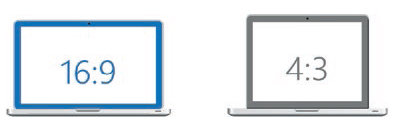
Folienformat 4:3
Die klassische Folie ist 25,4 cm breit und 19,05 cm hoch. Das entspricht einem Seitenverhältnis von 4:3. Dieses Format war bis einschließlich PowerPoint 2010 die Standardeinstellung, weil die meisten bis dahin gebräuchlichen Computermonitore ebenfalls dieses Bildseitenverhältnis hatten und auch die Folien im Präsentationsmodus bildschirmfüllend darstellen konnten. Alle Beamer sind in der Lage, Folien in diesem Format in voller Größe darzustellen.
Folienformat 16:9
Das Breitbildformat im Seitenverhältnis 16:9 ist die neue Standardeinstellung in PowerPoint. Dieses Format wird auf allen neueren Monitoren und Displays bildschirmfüllend dargestellt. Moderne Beamer zeigen diese Folien in Full-HD-Qualität. Die klassische Folie ist 33,867 cm breit und 19,05 cm hoch. Die Breitbildfolie ist also im Ausdruck kleiner als die klassische Folie.
Folienformate für Ihre Bildschirmpräsentation im Vergleich
Entscheiden Sie bereits beim Layout, ob das Seitenverhältnis 4:3, altes Monitor-/Beamer-Seitenverhältnis, oder 16:9, Full-HD = modernes Monitor-/Beamer-Seitenverhältnis, sein soll.
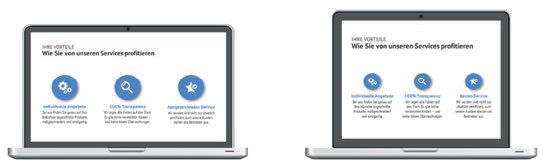
Wie die Abbildung oben zeigt, ist das Format 16:9 länglicher als das 4:3-Format. Sie können dadurch die verfügbare Fläche der Folien besser nutzen und mit Ihren Inhalten füllen.
Individuelle Folienformate für Ihre Präsentation
Erstellen Sie PowerPoint-Folien für den Ausdruck als Handout oder für Anzeigegeräte mit dem Seitenverhältnis 16:10? Dann liefert Ihnen unsere Tabelle wertvolle Informationen für die Höhe und Breite Ihrer Präsentation.
| Name | Breite | Höhe |
| Bildschirmpräsentation (4:3) | 10 in/25,4 cm | 7,5 in/19,05 cm |
| Briefpapier (8,5×11 in) | 10 in/25,4 cm | 7,5 in/19,05 cm |
| Ledger-Papier (11×17 in) | 13,319 in/33,831 cm | 9,99 in/25,374 cm |
| A3-Papier (297×420 mm) | 14 in/35,56 cm | 10,5 in/26,67 cm |
| A4-Papier (210×297 mm) | 10,833 in/27,517 cm | 7,5 in/19,05 cm |
| B4 (ISO)-Papier (250×353 mm) | 11,84 in/30,074 com | 8,88 in/22,556 cm |
| B5 (ISO)-Papier (176x250mm) | 7,84 in/19,914 cm | 5,88 in/14,936 cm |
| 35 mm Folien | 11,25 in/28,575 cm | 7,5 in/19,05 cm |
| Aufwand | 10 in/25,4 cm | 7,5 in/19,05 cm |
| Banner | 8 in/20,32 cm | 1 in/2,54 cm |
| Bildschirmpräsentation (16:9) | 10 in/25,4 cm | 5,625 in/14,288 cm |
| Bildschirmpräsentation (16:10) | 10 in/25,4 cm | 6,25 in/15,875 cm |
| Breitbild | 13,333 in/33,867 cm | 7,5 in/19,05 cm |
Die Tabelle zeigt Ihnen eine detaillierte Aufstellung der verfügbaren Foliengrößen
Sie kennen nun die wichtigsten Folienformate. In folgendem Abschnitt visualisieren wir Ihnen Ergebnisse einer missglückten Umstellung.
So wirkt sich ein falsch gewähltes Folienformat auf Ihre Präsentation aus
In PowerPoint können Sie nicht nur Präsentationen im Format 4:3 erstellen, sondern auch in 16:9. Das Umstellen des Formats ist einfach. Jedoch kann danach ein bisschen Korrekturarbeit nötig sein. In diesem Abschnitt veranschaulichen wir Ihnen als PowerPoint-Anwender mögliche Folgen einer Umstellung des Folienformates von 4:3 auf 16:9 anhand konkreter Visualisierungsbeispiele.
Beispiel 1: Ihre Folien werden verkleinert dargestellt
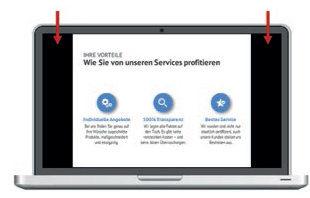
Wenn Sie Folien im 4:3-Format auf einem Gerät mit 16:9-Format zeigen, schrumpft die Präsentation auf die Höhe der verfügbaren Fläche.
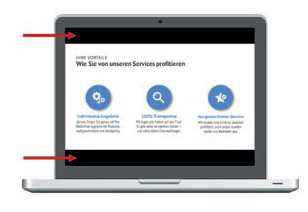
Bei einer Präsentation im 16:9-Format auf einem Bildschirm mit dem Format 4:3 füllen die Folien die gesamte Breite aus. Hier erscheint die Höhe der Folien reduziert.
Beispiel 2: Ihre Inhalte werden gestreckt oder gestaucht
Wenn Ihre Folien aus Präsentationen mit unterschiedlichen Folienformaten zusammengefasst werden, dann ist Ärger vorprogrammiert:
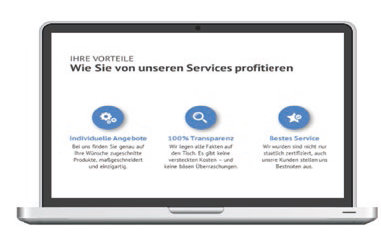
Folien im 4:3-Format werden ins 16:9-Format gestreckt. Dabei werden Kreise zu unschönen Ellipsen, Quadrate zu länglichen Rechtecken und Fotos unnatürlich gestreckt. Die Zuschauer*innen sehen sofort, dass etwas nicht stimmt.
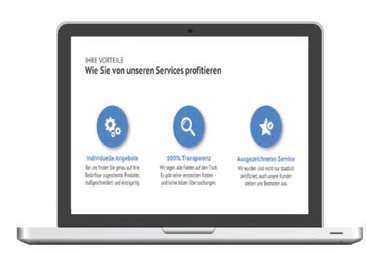
Wenn umgekehrt Folien im Breitbildformat 16:9 in eine Präsentation mit 4:3-Format übernommen werden, dann erscheinen die Inhalte horizontal gestaucht. Auch hier ist das bei Kreisen, Quadraten oder Personen besonders zu sehen.
Beispiel 3: Ihre Folien werden abgeschnitten
Im schlimmsten Fall wird die Folie angeschnitten. Das kann bei 16:9-formatigen Folien in Kombination mit alten Beamern auftreten, da sie lediglich das Format 4:3 unterstützen und sich nicht auf ein anderes Seitenverhältnis umstellen lassen.
Entscheidungshilfen: So wählen Sie das richtige Folienformat für Ihre Präsentation in PowerPoint
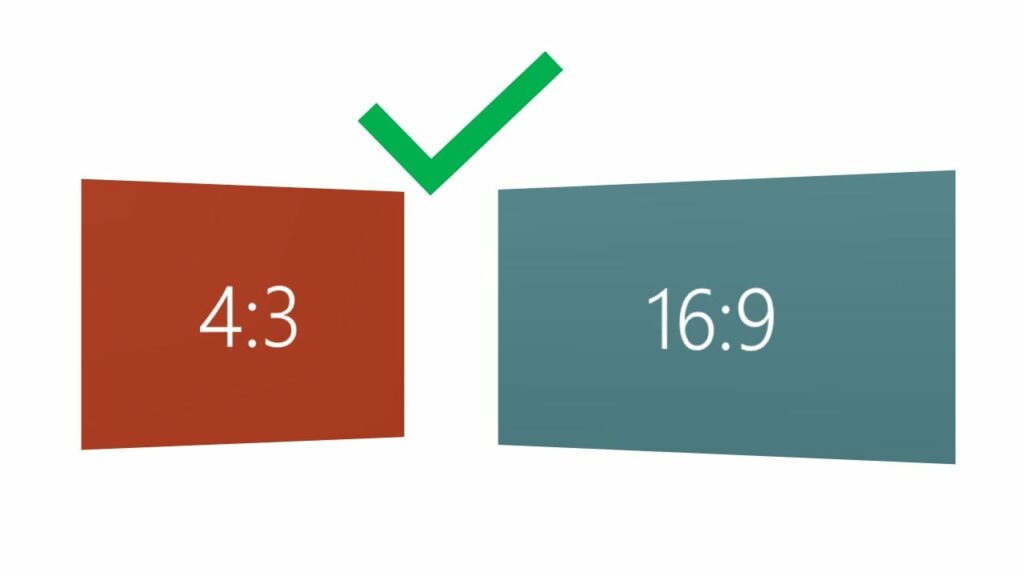
Angesichts der technischen Weiterentwicklung und der Abkehr Microsofts vom 4:3-Standard sind Sie mit dem Format 16:9 zukünftig auf der sicheren Seite. Nur an wenigen Orten sind noch Beamer im Einsatz, bei denen das Folienformat 4:3 als Standard gilt. Als PowerPoint-Anwender*in erkennen Sie schnell, dass Sie bei der Entscheidung über das geeignete Folienformat mehrere Faktoren berücksichtigen müssen.
Stellen Sie zunächst fest, auf welchem Endgerät Sie präsentieren, und entscheiden Sie anschließend, ob Sie sich den zeitgemäßen technischen Trends anschließen möchten oder nicht. Im folgenden Abschnitt unterstützen wir Sie mit praxisorientierten Entscheidungshilfen bei der Auswahl des passenden Folienformats.
Wann sollten Sie das Format 4:3 einsetzen?
- Sie präsentieren mit Beamern oder anderen Medien, die ausschließlich das 4:3-Format unterstützen – beispielsweise über ein iPad oder manche Webinar-Plattformen.
- Sie möchten alles beim Alten lassen und nicht auf ein modernes Folienformat umstellen, weil Ihnen der Aufwand für die Anpassung der Präsentation zu groß erscheint.
Was bietet Ihnen das Breitbildformat 16:9?
- Das Format 16:9 ist heute Standard bei den Display-Auflösungen moderner Monitore und Beamer.
- Es ist breiter und bietet Ihnen mehr Platz auf der Folie.
- Es wirkt moderner als das Format 4:3.
- Es ist das gängige Format für Videos.
- Es eignet sich auch ideal, wenn du deine Präsentation als Video speichern und dann abspielen möchtest.
- Es wird über kurz oder lang das Format 4:3 ablösen.
Welche Aspekte sprechen für das Format 16:10?
- Der technologische Trend geht in Richtung breiter werdender Bildschirme.
- Am Markt gibt es auch Anzeigegeräte mit einem Seitenverhältnis von 16:10.
- Präsentierst du hauptsächlich auf 16:10-Geräten, lege deine Folien in diesem Format an.
Wann ist das Format DIN A4 für Ihre Präsentation geeignet?
- Es ergeben sich keine Verzerrungen im Vergleich zum üblichen Bildschirmformat 4:3 oder 16:9.
- Wenn Sie überwiegend Präsentationen erstellen, die später ausgedruckt werden, dann verwenden Sie am besten das Format DIN A4.
Welchen Mehrwert bietet dir die Option Benutzerdefinierte Foliengröße?
- Wenn Sie Präsentationen erstellen, die Sie ausdrucken oder auf einer Overhead-Folie verwenden möchten, dann sollten Sie sich für dieses Format entscheiden.
- Wenn die Maße oder Maßeinheiten Ihrer Präsentation von den vorgegebenen Einstellungsmöglichkeiten abweichen, dann wählen Sie am besten die benutzerdefinierte Foliengröße.
Wenn Sie sich für das 16:9-Folienformat entschieden haben, Ihre bestehende Präsentation jedoch noch im 4:3-Format angelegt ist, dann möchten Sie diese sicher in das neue Format überführen. Wie Ihnen dieser Wechsel gelingt, erfahren Sie in unserem Exkurs: Vier Gestaltungstipps für den gelungenen Wechsel auf das 16:9-Format.
Vier Gestaltungstipps für den gelungenen Wechsel auf das 16:9-Format
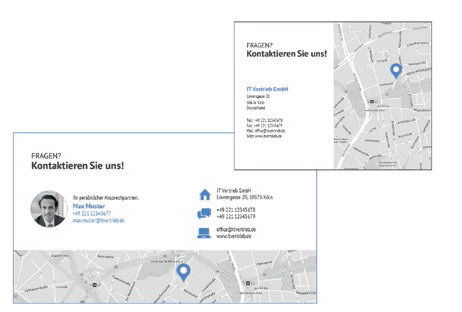
Als technisch versierte*r PowerPoint-Anwender*in haben Sie vor, auf das 16:9-Format umzusteigen. Sie bedenken auch, dass der Umstieg auf das Format 16:9 eine Gelegenheit ist, Ihre Inhalte zu optimieren. Für diesen Fall halten wir für Sie vier weitere Gestaltungstipps für einen gelungenen Wechsel auf das 16:9-Format bereit. Wir verdeutlichen Ihnen anhand eines praxisorientierten Vergleichs den Vorher-Nachher-Effekt einer gelungenen Formatumstellung.
Tipp 1: Teilen Sie Aufzeichnungen in Spalten auf
Im 4:3-Folienformat wurden Aufzählungen, zum Teil mit Unterpunkten verwendet. Optisch gesehen bieten solche Folien kaum Spannung. Hier ist eine Alternative:
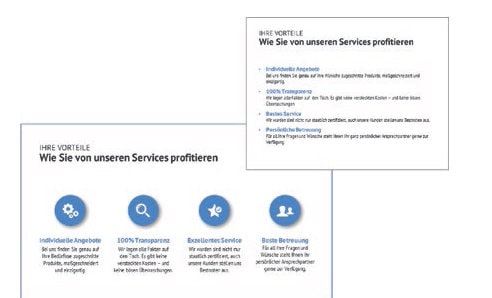
- Harmonischer wirken Ihre Inhalte im 16:9-Format, wenn Sie diese nebeneinander statt untereinander platzieren.
- Verstärken Sie zudem die Aussagen mit passenden Icons.
Tipp 2: Positionieren Sie Diagramme neu
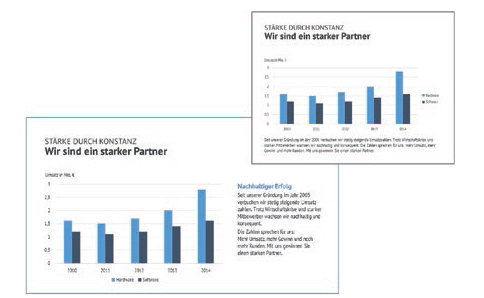
Wenn Sie breite Inhalte wie Säulendiagramme in das neue Format übernehmen, dann wirken diese teilweise breitgezogen. In diesem Fall bietet es sich an, die Folie in Drittel aufzuteilen: 1/3 Text und 2/3 Diagramm – oder umgekehrt.
Wenn Sie dagegen mit schmaleren Elementen arbeiten, beispielsweise Kreisdiagrammen, dann wirkt die Darstellung besonders harmonisch, wenn Sie die Fläche in zwei Hälften unterteilen.
Tipp 3: Platzieren Sie Inhalte horizontal statt vertikal
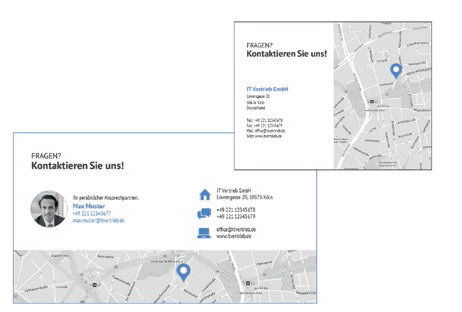
Das 16:9-Format verschafft Ihnen mehr Platz auf Ihrer Folie. Ergänzen Sie diesen beispielsweise durch ein Icon und ein Foto. Damit können Sie die neu gewonnene Fläche ausnutzen und die Inhalte sowohl vertikal als auch horizontal verteilen.
Tipp 4: Nutzen Sie die gewonnene Fläche optimal aus
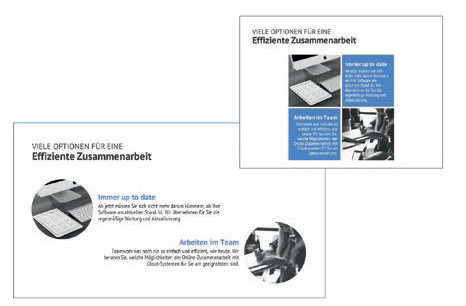
Ein quadratförmiges Anordnen der Folieninhalte würde im neuen 16:9-Format unpassend wirken. Die runden Bilder lockern die Folie auf und die größeren Textfelder ermöglichen zudem eine größere Schrift. Ordne die Elemente entsprechend der Leserichtung an: von links oben nach rechts unten. Dadurch wirken Ihre Folieninhalte im Vergleich zur alten Folie dynamischer.
Sie haben die Vorteile des 16:9-Formates erkannt. Nun möchten Sie mit der Änderung Ihres bestehenden Folienformates beginnen. Wie Ihnen das auf einfachem Weg gelingt, erfahren Sie im folgenden Abschnitt: Formatwechsel.
So wechseln Sie Ihr Folienformat von 4:3 auf 16:9
Bis die letzten alten Beamer und Leinwände im Format 4:3 ausgemustert sind, befindest du dich in einer In vielen Unternehmen befindet sich die Präsentationstechnik in einer Übergangsphase. Daher kann es erforderlich sein, dass Sie Folien sowohl im Format 16:9 als auch im Format 4:3 erstellen oder ein bestehendes Folienformat anpassen müssen. Doch wie gelingt das Erstellen oder Wechseln von Folienformaten in der Praxis zuverlässig und ohne Qualitätsverlust?
Im folgenden Abschnitt erhalten Sie klare und praxistaugliche Antworten. Sie erfahren, wie Sie
- ein neues Standard-Folienformat (4:3) für Ihre Präsentation festlegen,
- das Standard-Folienformat (4:3) als Vorlage für zukünftige Präsentationen speichern und
- das bestehende Folienformat einer Präsentation umstellen.
Mit diesem Wissen reagieren Sie flexibel auf unterschiedliche Anforderungen moderner Endgeräte und vermeiden unangenehme Überraschungen vor Ihrem Publikum.
So bestimmen Sie ein neues Folienformat für Ihre Folie
Gängige Monitore heutzutage haben das Seitenverhältnis 16:9. Laptop-Displays und Tablets haben ein Seitenverhältnis von 16:10. Alte Monitore und iPads haben ein Seitenverhältnis von 4:3. Passen Sie deshalb beim Erstellen einer neuen Präsentation am besten von Anfang an Ihre Folie an das Präsentationsmedium an.
So legen Sie das passende Folienformat fest
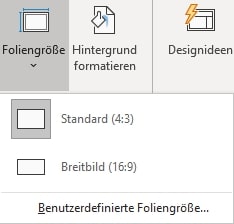
- Wählen Sie über die Registerkarte Entwurf/Anpassen → Foliengröße aus.
- Wählen Sie Standard (4:3), Breitbild (16:9) oder Benutzerdefinierte Foliengröße aus.
So legen Sie das Folienformat 4:3 als Vorlage für deine Präsentation fest
Sie können das 16:9-Widescreen-Format von PowerPoint aufgrund interner Gestaltungsrichtlinien Ihres Unternehmens noch nicht nutzen? Wir zeigen Ihnen, wie Sie das alte 4:3-Format wieder zum Standard erklären und Präsentationen in diesem Format erstellen
So legen Sie 4:3 als Format für Ihre Präsentation fest:
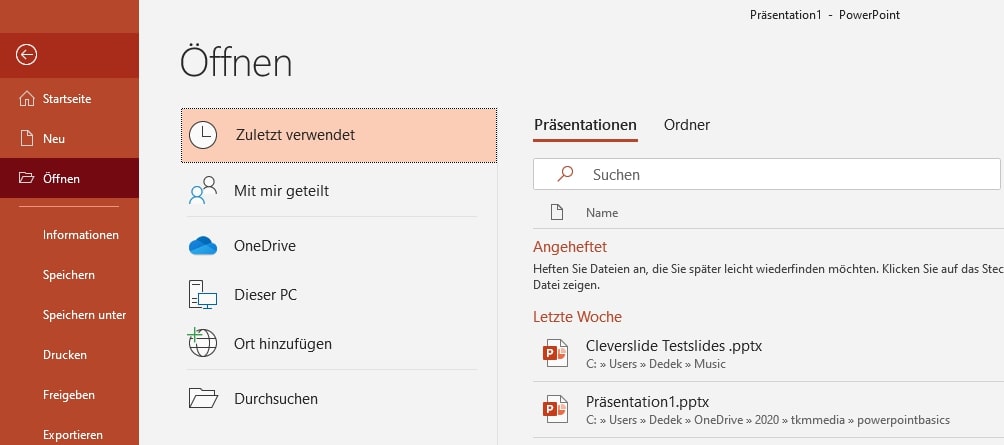
- Klicken Sie auf der Registerkarte Datei auf Öffnen.
- Unter Zuletzt verwendet, listet Ihnen PowerPoint Ihre zuletzt verwendeten Präsentationen automatisch auf.
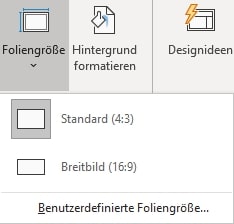
- Auf dem Bildschirm erscheint deine Präsentation im 16:9-Format.
- Ändern Sie die Foliengröße über die Registerkarte Entwurf/Anpassen → Foliengröße → Standard (4:3)

- Es öffnet sich ein Dialogfeld von Microsoft PowerPoint. Wählen Sie dort über die Schaltfläche Maximieren oder Passend skalieren aus, wie Sie die Inhalte deiner Folien an das neue Format anpassen möchten.
- Klicken Sie in derselben Registerkarte Entwurf/Design auf den markierten Pfeil.
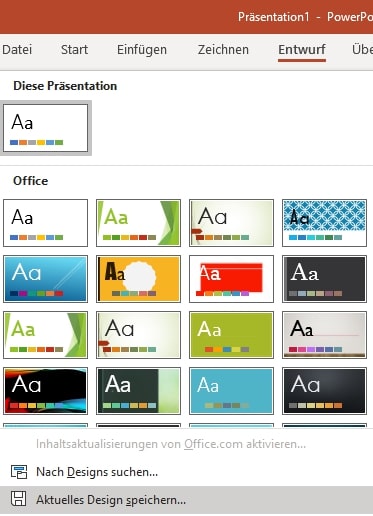
- Wählen Sie anschließend die Option Aktuelles Design speichern.
- Geben Sie im Dialogfenster Aktuelles Design speichern Ihrer 4:3-Formatvorlage einen passenden Namen.
- Klicken Sie danach in derselben Registerkarte Entwurf / Design auf den markierten Pfeil. Ihr individuelles Design erscheint nun unter der neuen Rubrik Benutzerdefiniert.
- Klicken Sie mit der rechten Maustaste auf Ihr Design und wählen Sie im Auswahlfenster die Option Als Standarddesign festlegen.
- Ab sofort können Sie bei jedem Öffnen von PowerPoint Ihr erstelltes 4:3-Format direkt auf dem Startbildschirm als Standard-Design auswählen.
Wie Sie das bestehende Folienformat Ihrer Präsentation individuell ändern
Vorhandene Präsentationen können Sie anpassen, indem Sie die Foliengröße ändern. Aber Achtung: Dabei können Inhalte Ihrer Folie wie Bilder, Zeichnungen, Grafiken oder Text verzerrt oder verschoben werden. Kontrollieren Sie aus diesem Grund jede Folie.
Gehen Sie wie folgt vor:
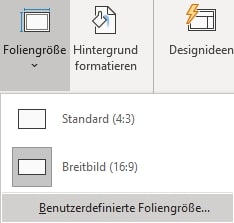
- Wähle Sie über die Registerkarte Entwurf/Anpassen → Foliengröße aus.
- Klicken Sie auf benutzerdefinierte Foliengröße.
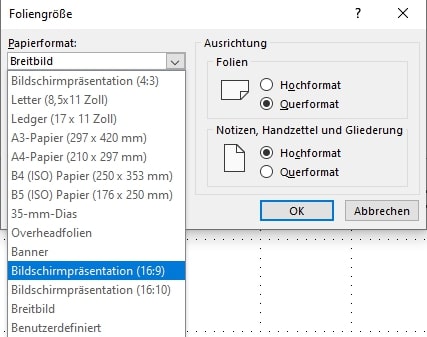
- Wählen Sie im Dialogfeld Foliengröße/Papierformat über den Pfeil nach unten eine Option aus.
- Bestätigen Sie Ihre Auswahl mit OK.
Wenn Sie das Folienformat bereits festgelegt haben und mit dem Ergebnis nicht zufrieden sind, dann unterstützen wir Sie im folgenden Abschnitt mit professionellen Tipps dabei, das Folienformat ohne Verzerrung der Inhalte zu wechseln.
3 Tipps: Wie Sie das Folienformat Ihrer Präsentation ohne Verzerrung der Inhalte wechseln
Wenn Sie Ihr Folienformat wechseln, beispielsweise von 4:3 auf 16:9, dann werden Sie meist mit dem Ergebnis nicht zufrieden sein. Textfelder, Tabellen und Diagramme sind falsch positioniert. Fotos und Grafiken erscheinen verzerrt, weil sie von PowerPoint auf die neue Breite gezogen oder gestaucht werden. Was können Sie in diesem Fall tun? Mit diesen wertvollen Tipps gelingt es Ihnen,
- Folieninhalte wie Fotos, Textfelder, Tabellen und Diagramme nach einer Umstellung in den Originalzustand zurückzusetzen,
- bestehende Folienformate über die Optionen Maximieren oder Passend skalieren ohne Verzerrung zu wechseln und
- verzerrte Objekte über den Folienmaster wieder in ihren Originalproportionen darzustellen.
Mit diesem speziellen Know-how sind Sie bestens für moderne Endgeräte gerüstet und beeindrucken Ihr Publikum mit einer hochwertigen Darstellung Ihrer Folieninhalte.
Tipp 1: Wie Sie Inhalte Ihrer Folien in PowerPoint wieder in den Originalzustand zurücksetzen
Gehen Sie wie folgt vor:
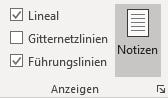
- Gehen Sie in Ihrer Präsentation über die Registerkarte Ansicht/Masteransichten auf Folienmaster.
- Arrangieren Sie Ihre Inhalte neu, indem Sie in der Registerkarte Ansicht /Anzeigen das Häkchen bei Führungslinien setzt.

- Verschieben Sie die Führungslinien an die gewünschte Position, indem Sie den Mauszeiger über eine Linie bewegen, bis sich der Cursor verändert. Dadurch passen Sie die Inhalte einheitlich an.
- Alle Bilder oder Piktogramme, die verzerrt dargestellt erscheinen, setzen Sie auf die Originalgröße zurück. Nutzen Sie dafür auf der Registerkarte Bildformat/Anpassen → Bild und Größe zurücksetzen. Arrangieren Sie anschließend die Bilder auf der Folie neu.
Tipp 2: Wie Sie mit den Optionen Maximieren oder Passend skalieren Ihr Folienformat ohne Verzerrung wechseln
In PowerPoint funktioniert der Wechsel vom Format 16:9 auf das Format 4:3 unkompliziert. Es stehen Ihnen hierzu zwei Optionen zur Verfügung: Maximieren und Passend Skalieren. Beide sorgen dafür, dass alle Objekte nicht mehr verzerrt erscheinen.
Gehen Sie wie folgt vor:
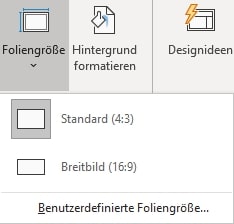
- Klicken Sie auf der Registerkarte Entwurf/Anpassen → auf Foliengröße.
- Selektieren Sie aus den Optionen Standard (4:3) oder Breitbild (16:9) deine gewünschte Foliengröße. Es öffnet sich ein Dialogfeld von Microsoft PowerPoint.
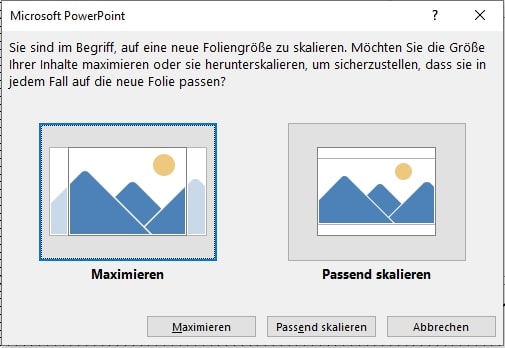
- Wählen Sie dort über die Schaltfläche Maximieren oder Passend skalieren aus, wie Sie die Inhalte Ihrer Folien an das neue Format anpassen möchten.




Tipp 3: Wie Sie verzerrte Objekte über den Folienmaster wieder in Originalproportionen darstellen
Früher wurden Präsentationen häufig im Format 4:3 erstellt. Präsentieren Sie diese älteren Dateien heute auf modernen Breitwandbildschirmen oder Beamern, erscheinen links und rechts schwarze Ränder. Was können Sie in diesem Fall tun? Konvertieren Sie Ihre Präsentation in das Format 16:9, um den verfügbaren Bildschirmplatz vollständig auszunutzen. Wie Ihnen das ohne zusätzliche Bildkorrekturen gelingt, erfahren Sie in diesem Beitrag.
Gehen Sie wie folgt vor:
- Speichern Sie Ihre Präsentation mit den verzerrten Objekten unter einem neuen Namen.
- Öffnen Sie die ursprüngliche Präsentation, in der alle Inhalte noch korrekt dargestellt sind.
- Navigieren Sie in beiden Präsentationen über Ansicht → Masteransichten → Folienmaster.
- Wenn verzerrte Objekte in der neuen Präsentation vorhanden sind, dann löschen Sie diese und kopieren die unverzerrten Elemente aus der alten Präsentation hinein.
Präsentationsmedien im Wandel
Nutzen Sie als PowerPoint-Anwender*in beim Präsentieren das jeweils richtige Folienformat? Schließlich ist es ein Unterschied, ob Sie Ihre Folien auf einem Monitor, einem Tablet, einem großen Display oder mit einem Beamer anzeigen. Die Wahl des passenden Folienformats ist entscheidend, damit die Inhalte Ihrer Präsentation – etwa Texte, Grafiken oder Hintergrundbilder – optimal dargestellt werden. Zudem vermitteln Sie Ihrem Publikum mit einem korrekt gewählten Folienformat sofort den Eindruck eines professionellen und souveränen Auftritts.
PowerPoint Expertentipp: So stellen Sie bei einem Formatwechsel Farben und Schriftarten einfach um
Frage aus der Community: In der Firma habe ich in PowerPoint 2013 eine Präsentationsvorlage erstellt. Die Farben darin enthalten das firmeneigene Corporate Design. Die Vorlage hat das Seitenverhältnis 4:3. Bisher funktionierte alles gut. Doch wenn ich das Seitenformat einer bestehenden Präsentation in 16:9 ändere, wird seltsamerweise das Farbschema auf den Office-Standard zurückgesetzt. Was kann ich in dieser Situation tun?
Antwort: aus dem Expertenteam: In PowerPoint 2013 gibt es Design-Familien mit sogenannten Super Themes. Deren Vorteil ist, dass sie unterschiedliche Farbvarianten und Folienhintergründe speichern. Damit können Sie in einer Firma eine Präsentation schnell auf die Farben Ihres jeweiligen Bereichs oder Ihrer Produktlinie umstellen. Allerdings gibt es diese Funktionalität nur in den von Microsoft mitgelieferten Designs. Dort sind pro Farbvariante zwei Designs für unterschiedliche Foliengrößen hinterlegt. Eines gilt für die Standardgröße mit dem Seitenverhältnis 4:3 und eines für das Breitbildformat 16:9. Beide Folienformate enthalten eigene Hintergrundgrafiken. Dies verhindert, dass bei einem Wechsel des Folienformats Objekte und Logos im Folienhintergrund verzerrt erscheinen.
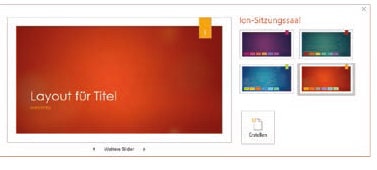
Die von Ihnen erstellte Vorlage enthält keine Design-Familie, sondern lediglich ein einzelnes Design in der Standard-Foliengröße. Beim Wechsel des Folienformats über Entwurf → Anpassen → Foliengröße erwartet PowerPoint jedoch eine passende Design-Variante mit identischem Farbschema, jedoch in der Breitbild-Foliengröße. Da diese Variante nicht vorhanden ist, greift PowerPoint automatisch auf das leere Standarddesign mit den Office-Designfarben und -Schriftarten zurück.
Derzeit existiert kein praktikables Tool, um Design-Familien ohne tiefen Eingriff in den XML-Code einer PowerPoint-Vorlage selbst zu erstellen.
Aus diesem Grund empfehlen wir Ihnen folgende Vorgehensweise:
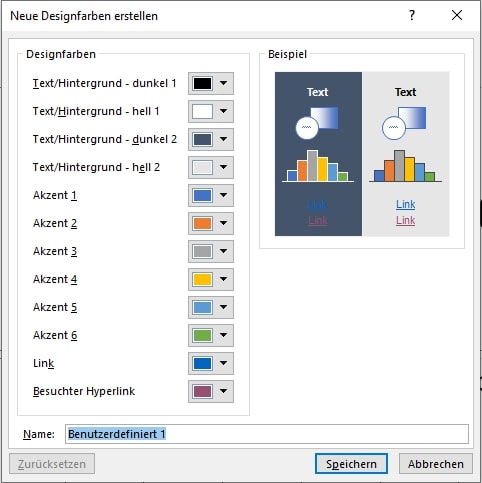
- Wählen Sie über Ansicht → Masteransichten den Folienmaster aus.
- Klicken Sie anschließend im Unterregister Hintergrund auf Farben → Farben anpassen. Es öffnet sich das Dialogfenster Neue Designfarben erstellen.
- Legen Sie dort die Farben Ihres Corporate Designs fest und speichern Sie das Farbschema unter einem eigenen Namen ab.
- Speichern Sie anschließend auch die passenden Schriftarten als eigenes Set.
Nachdem Sie die Foliengröße geändert haben, weisen Sie Ihrer Präsentation beide Einstellungen – das Farbschema und die Schriftarten – erneut zu.